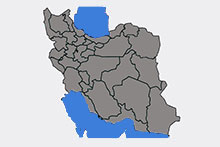با سلام و احترام
در توضیحات زیر، نرم افزارهای جانبی مرتبط با برنامه ی Adobe Connect نسخهی سمت کاربر را برای اتصال به کلاسهای مجازی معرفی کردهایم .
تذکر: فایل پیشنهادی حداقل پیش نیازهای سخت افزاری و نرم افزاری سرور نرم افزار کلاس مجازی (Adobe Connect) و فایل نمونه وارد کردن اطلاعات فراگیران در نرم افزار کلاس مجازی (Adobe Connect) را نیز مطالعه فرمایید.
حال برای آماده سازی سیستم با گامهای زیر نرم افزار و فلش پلیر را نصب میکنیم:
۱ : از بخش Add or remove ویندوزتان تمام فلش پلیرهایی که نصب هست را حذف کنید
۲: از بخش Add or remove ویندوزتان تمام ادوبی کانکتهایی که نصب هست را حذف کنید (اگر قبلا نصب کردهاید)
۳ : آخرین ورژن فلش پلیر را از لینک روبرو دانلود کنید : دانلود فلش پلیر نسخه اخر
۴ : آخرین ورژن ۲۰۲۰ ادوب کانکت را از لینکهای زیر متناسب با سیستم عاملتان انتخاب کنید :برای مثال دانلود ادوب کلاینک ویندوز
در این مرحله پس از اتمام نصب روی ادوبی کلیک و با اطلاعات نام کاربری و رمز عبورتان وارد کلاس شوید.
تا بدین مرحله نصب نرم افزار به پایان رسیده است و نیاز به مطالعه ادامه مقاله ندارید اما برای دانلود سایر نسخههای ادوب کلاینت برای سایر سیستم عاملها نظیر لینوکس/مکینتاش/اندروید / ios میتوانید از لینکهای زیر استفاده کنید.
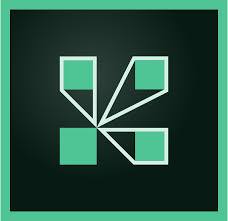
سیستم عامل ویندوز :
سیستم عامل ویندوز دارای دو نسخه ادوبی کلاینت هست که در صورتی که با یکی موفق به ورود نشدید از روش دوم استفاده کنید
دانلود نسخه ی AdobeConnect Clinet Addin برای ویندوز : نسخه پلاگین تحت اجرای مرورگر - حجم حدود 40 مگابایت - در این حالت میبایست از طریق مرورگر وارد کلاس شوید و پس از نصب آیکونی برای ورود به کلاس در دسکتاپ ظاهر نمیشود لذا برای ورود به کلاس باید با مرورگر اقدام کرده و هنگام اجرای پلاگین دکمهی تائید را مانند تصویر زیر بزنید.
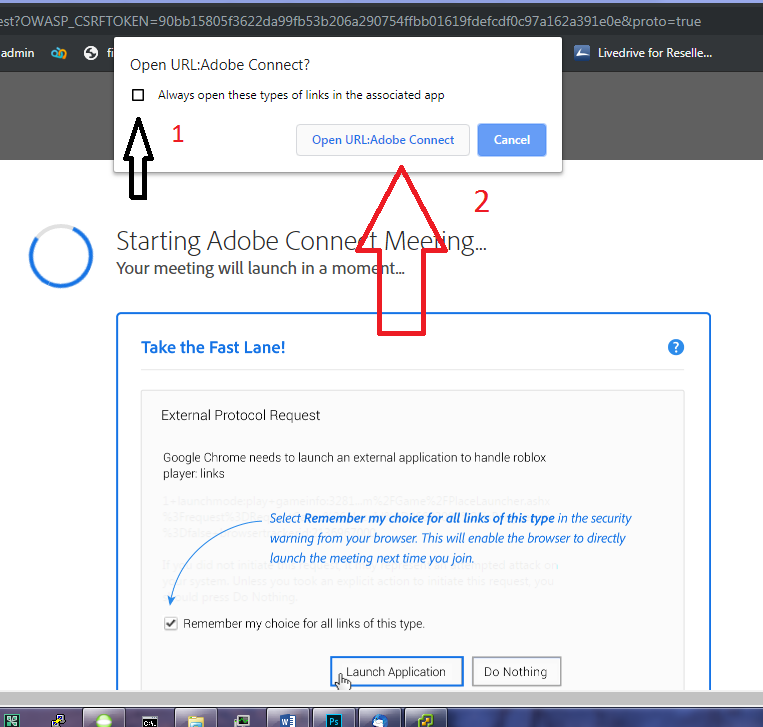
دانلود نرم افزار Adobe Connect برای ویندوز : نسخهی مستقل از مرورگر (standalone) حجم 18 مگابایت - با این نرم افزار یک ایکون برای ورود به کلاس در کامپیوترتان و دسکتاپ ظاهر میشود.
سیستم عامل مکینتاش :
دانلود نرم افزار Adobe Connect برای مکینتاش
سیستم عامل اندروید :
دانلود نرم افزار ورود به کلاس مجازی با تبلت و موبایل اندروید
سیستم عامل ISO :
دانلود نرم افزار ورود به کلاس مجازی برای IOS (لینک iTunes )
چطور در کلاسهای مجازی مشکل فارسی نویسی را برطرف کنیم ؟
همانطور که مستحضر هستید حروف فارسی در ادوب کانکت در بخش chat با اشکالاتی همراه است. در این نوشتار قصد داریم راهکاری ارائه دهیم که توسط آن کاربران قادر خواهند بود از حروف فارسی در بخش چت Chat استفاده کنند.
برای حل این مشکل نیاز هست نرم افزار زیر را نصب نمایید .
دانلود کیبورد فارسی
پس از نصب نرم افزار با انتخاب کیبورد و حروف فارسی جدید به عنوان حروف تایپی ویندوز مشکلی از بابت بهم ریختگی حروف نخواهید داشت.
برای تغییر حروف کیبورد میتوانید از کلیدهای ترکیبی shift+alt استفاده نمایید.
* فقط برای استفاده از حرف «ی» از کلیدهای ترکیبی Shift + X بایستی استفاده شود.
با تشکر
آموزش ایمیدرو
 A Aاندازه فونت
A Aاندازه فونت
 تراز متن
تراز متن
 فاصله متن
فاصله متن
 توقف انیمیشن
توقف انیمیشن
 نارساخوانی
نارساخوانی
 مکان نما
مکان نما
 راهنمای خواندن
راهنمای خواندن
 بزرگنمایی
بزرگنمایی
 فاصله خطوط
فاصله خطوط
 عدم نمایش تصاویر
عدم نمایش تصاویر



 تضاد رنگ ها
تضاد رنگ ها
 سیاه و سفید
سیاه و سفید
 نمایش لینک ها
نمایش لینک ها
 خواندن متون
خواندن متون برگشت
برگشت بازنشانی
بازنشانی